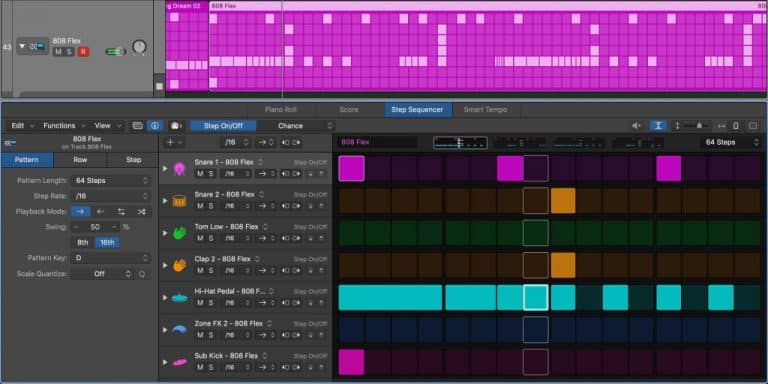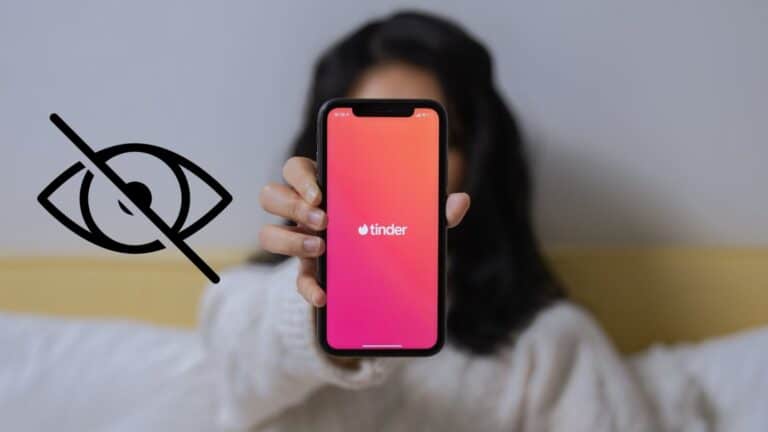如何始终在 InPrivate 浏览模式下运行 Microsoft Edge [Windows 10]
如今,大多数浏览器都带有内置的隐私浏览模式,我们称之为隐身、隐私浏览或隐私浏览。 许多注重隐私的在线用户使用隐私浏览,如果您是其中之一,则可以使用键盘快捷键 CTRL + Shift + N 在 Windows 10 PC 上使用它。
对于 Windows 用户,Microsoft Edge 是所有用户的默认浏览器,除非他们使用第三方浏览器,如 Google Chrome 或 Mozilla Firefox。 但是,如果您使用 Microsoft Edge 并希望在 InPrivate 模式下浏览,这里有一个指南,向您展示如何在 Windows 10 PC 上始终以 InPrivate 浏览模式启动 Microsoft Edge。
InPrivate 模式实际上是 Microsoft Edge 的隐私浏览模式,它不会像您在 Google Chrome 的隐身模式中看到的那样跟踪您在浏览器上的操作。 浏览完后退出浏览器也没有关系,您仍然可以在 InPrivate 模式下上网,不会留下任何历史记录、cookies、密码和其他数据的痕迹。
如何始终在 InPrivate 模式下运行 Microsoft Edge
您仍然可以通过右键单击 Microsoft Edge 任务栏快捷方式并单击 InPrivate 来启动 InPrivate 模式。 但是您也可以使用此技巧默认以 InPrivate 模式启动 Microsoft Edge。 按照步骤。
- 在启动之前 微软边缘 在您的 Windows 10 PC 上,前往其 桌面快捷方式 et 右键点击 以上。
- 继续 性能 进入 Microsoft Edge 的属性。
- 根据 捷径 选项卡,找到文件路径 目标. 这是 Microsoft Edge 可执行文件的实际路径所在的位置。
- 添加 -私下 在目标文本框中文件路径的末尾。 确保您没有更改路径中的任何其他内容,只需在末尾添加关键字并单击 德雅.
下次启动 Microsoft Edge 时,默认情况下您已经处于 InPrivate 浏览模式,您将不再需要选择 InPrivate 模式选项。 请注意,InPrivate 模式仅从您修改的快捷方式开始。 如果从任务栏或“开始”菜单启动,Microsoft Edge 将正常启动。
这就是您始终可以在 InPrivate 浏览模式下启动 Microsoft Edge 的方式。 如果您喜欢本指南,请使用社交媒体按钮与您的朋友分享。
了解更多 与 Windows 和 Mac 相关的教程、指南、提示和技巧. 有关最新智能手机和技术的更新,请关注我们的社交媒体资料。
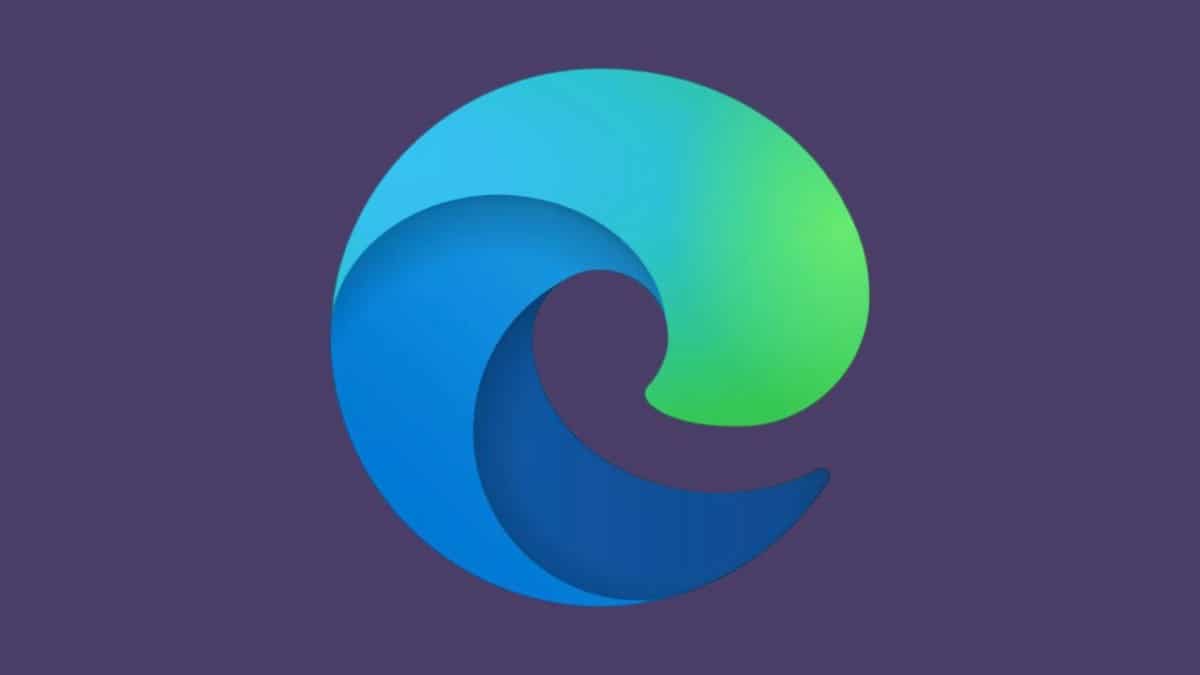
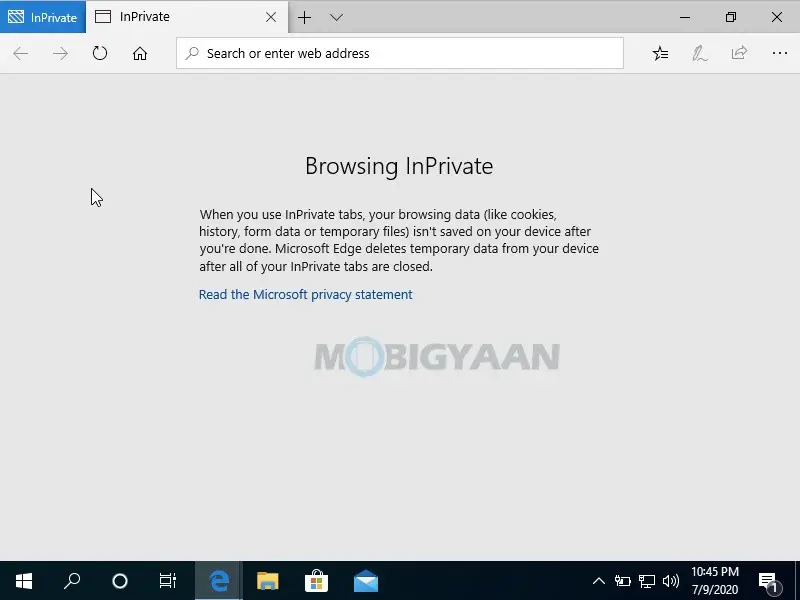
![使用外置 SSD 在 Mac 上安装 Windows 10 [视频]](https://www.neuf.tv/wp-content/uploads/2020/07/Windows-installed-on-an-external-SSD-running-on-MacBook-Pro-768x384.jpg)
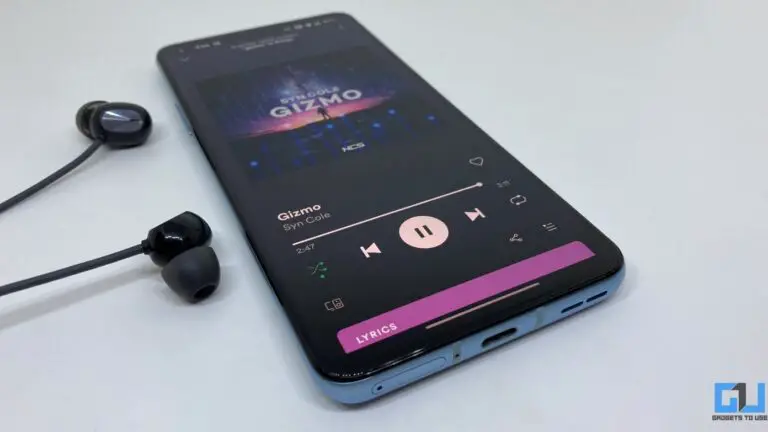
![这个 Safari 扩展用支持 PiP 和更多 [U] 的扩展替换了 YouTube 视频播放器](https://www.neuf.tv/wp-content/uploads/2021/12/Cette-extension-Safari-remplace-le-lecteur-video-de-YouTube-par-768x402.jpg)